Análise do Audacity em 2025: Recursos, Uso, Limitações
Quer você pesquise em um mecanismo de busca ou publique uma pergunta em um fórum perguntando sobre o melhor software de edição de áudio, há uma grande chance de obter a mesma resposta: Audacity.
Seus poderosos recursos de gravação e edição de áudio permitem que os usuários concluam todo o processo de produção de áudio aqui. Além disso, este software estável e rico em recursos, altamente elogiado por muitos profissionais, é totalmente gratuito.
A esta altura, você já deve estar ansioso para experimentar o editor de áudio Audacity. Mas espere — vamos primeiro analisar mais detalhadamente o que ele pode fazer por você, os passos específicos envolvidos e se você pode encontrar algum problema ao usá-lo. Também recomendaremos uma ótima alternativa neste artigo. Análise do Audacity.
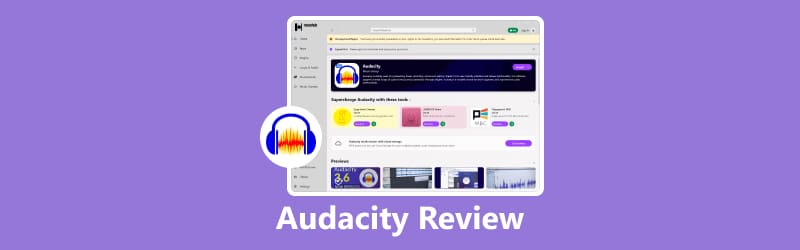
CONTEÚDO DA PÁGINA
Parte 1. Recursos e benefícios do Audacity
Na introdução, você provavelmente já aprendeu o que é o Audacity: um software gratuito que suporta áudio e gravação. É totalmente de código aberto e não possui restrições de uso.
Esta é apenas uma introdução geral. Precisaremos analisar cuidadosamente seus recursos para ajudar você a entender como ele lida com seu áudio.
Grave áudio de alta qualidade
O gravador de voz Audacity pode capturar áudio ao vivo de mixers e microfones. Se você gravou áudio de outros dispositivos ou mídias, também pode digitalizá-lo usando o Audacity.
Ele oferece três opções de qualidade para gravação de áudio: taxas de bits de 16 bits, 24 bits e 32 bits.
Importe e exporte áudio facilmente
O Audacity suporta a importação de arquivos de áudio para processamento e edição, e também pode mesclar vários clipes de áudio em um único arquivo de áudio longo.
Após a edição, o Audacity permite que você escolha o formato de saída do áudio. Você também pode exportar vários arquivos em lote de uma só vez.
Editar Áudio
O Audacity suporta todas as funções básicas de edição de áudio. Você pode ajustar a duração do áudio, reorganizar a ordem de reprodução e aplicar efeitos usando operações como cortar, excluir, copiar e colar.
O Audacity também suporta operações de desfazer ilimitadas. Você pode desfazer e refazer repetidamente até atingir o resultado desejado.
Usando plugins de terceiros
Um dos recursos mais louváveis do Audacity é o suporte à integração com diversos plugins, como VST, LADSPA, LV2, Nyquist e Audio Unit. Isso permite aplicar uma ampla gama de efeitos de áudio. Você pode até tentar desenvolver seus próprios plugins.
Parte 2. Como usar o Audacity
Agora que sabemos o que ele faz, vamos experimentar. Aqui, usaremos a gravação como exemplo.
Aqui está um guia sobre como usar o Audacity para gravar um áudio.
Passo 1. Baixe e instale o software de gravação Audacity no seu computador.
Passo 2. Abra o Audacity. Vá para o Configuração de áudio barra de ferramentas.
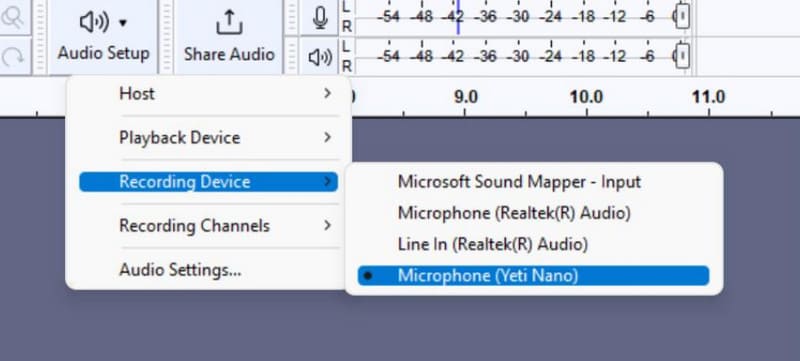
Etapa 3. Na lista de dispositivos de entrada disponíveis, escolha o microfone que você deseja usar para gravar sua voz.
Passo 4. No menu superior, clique em Trilhas > Adicionar novo e selecione o tipo de faixa que melhor se adapta à sua gravação, como mono ou estéreo.
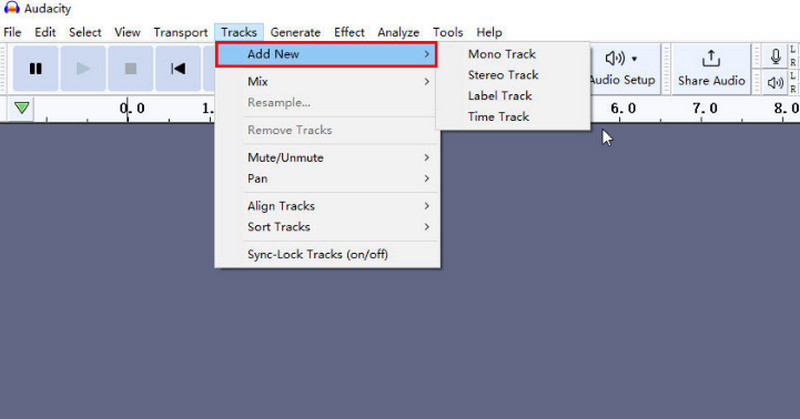
Etapa 5. Ative o monitoramento para verificar os níveis de áudio antes da gravação. Se o medidor de nível verde se mover enquanto você fala, o microfone está funcionando corretamente. Quando estiver pronto, clique no botão vermelho Registro botão para começar a capturar sua voz.
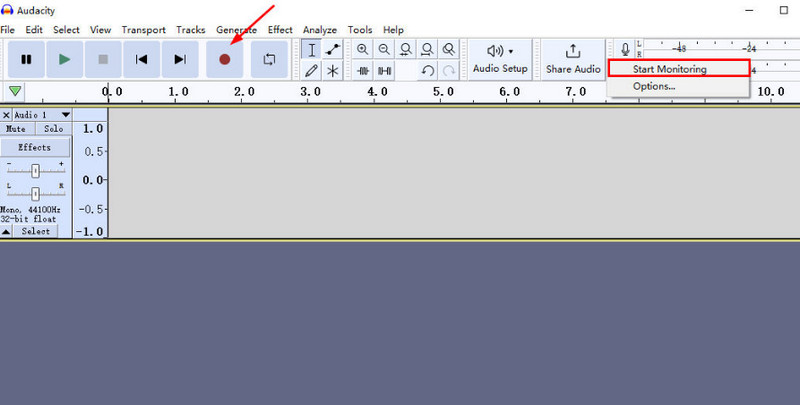
Parte 3. Limitações do Audacity
Veterano na área de edição de áudio, o Audacity se destaca tanto em compatibilidade quanto em custo-benefício. Suporta diversos sistemas operacionais e é totalmente gratuito. A combinação de gravador e editor também o torna muito prático de usar. Ele é perfeitamente capaz de lidar com tarefas cotidianas de processamento de áudio.
No entanto, nenhuma ferramenta é perfeita. Ao considerar a utilização de um software, devemos considerar não apenas suas vantagens, mas também suas potenciais desvantagens, para evitar causar problemas maiores.
Aqui estão todas as limitações do Audacity:
Funcionalidade multitrilha limitada
O Audacity permite a edição de músicas em várias faixas, mas o número de faixas é muito limitado e o processo não é muito fluido. Se você precisa lidar com arquivos com faixas de áudio complexas, pode achar o Audacity um pouco desafiador de usar.
Além disso, o Audacity não suporta gravação multitrilha.
Pré-visualização difícil
O Audacity dificulta a pré-visualização de efeitos de áudio modificados em tempo real. Após a edição, pode ser necessário selecionar a pré-visualização separadamente e aguardar um momento.
Interface de usuário sem graça
A interface do Audacity usa um esquema de cores azul-acinzentado, o que não é muito agradável esteticamente. O estilo geral também parece ultrapassado.
Requer tempo para se adaptar
A interface de usuário do Audacity é relativamente complexa e leva algum tempo para aprender a operá-la e localizar os botões necessários.
Parte 4. A Grande Alternativa - Vidmore Screen Recorder
Se você precisa de uma ferramenta mais amigável para gravar e editar áudio, recomendamos usar Vidmore Screen Recorder como uma alternativa ao Audacity.
Este software é compatível com sistemas Windows e Mac, permitindo gravar áudio de um microfone ou alto-falantes do sistema, bem como capturar vídeos do seu desktop e webcam. Você pode até usá-lo como um Audacity para dispositivos Android. Basta conectar seu telefone ao computador e o Vidmore Screen Recorder também poderá gravar conteúdo da tela do seu telefone.
Após a gravação, o Vidmore Screen Recorder fornece recursos básicos de edição de áudio e vídeo para ajudar você a processar os arquivos capturados.
Veja como usar o Vidmore Screen Recorder.
Passo 1. Baixe e instale o Vidmore Screen Recorder. Abra o programa e prepare a janela ou tela que você planeja gravar. Na interface principal, clique em Gravador de video.

Passo 2. Escolha o tamanho da sua gravação - Tela cheia ou definir um personalizadas área. Em seguida, configure a entrada de áudio selecionando Som do sistema, microfone, ou ambos, com base no que você deseja capturar.

Etapa 3. Quando todas as configurações estiverem prontas, pressione o botão vermelho GRAVANDO botão para iniciar a gravação da tela.

Parte 5. Perguntas frequentes sobre a análise do Audacity
Como gravar áudio do computador?
Existem muitas ferramentas à sua escolha. Por exemplo, você pode usar o Audacity, o Vidmore Screen Recorder ou o VLC Media Player para gravação de áudio.
Como gravar apenas áudio no iPhone?
Você pode usar o aplicativo Voice Memos integrado no seu iPhone para gravar áudio, ou experimente um software como o Vidmore Screen Recorder. Basta conectar seu telefone ao computador para começar a gravar.
O Audacity não é mais gratuito?
O Audacity continua gratuito e, de acordo com o comunicado oficial, essa política não mudará no futuro.
Veredicto Final
este Análise do Audacity Oferece uma visão geral detalhada do conceito do software, principais recursos, preços, etapas de uso e possíveis problemas. É gratuito e de código aberto, com recursos abrangentes, mas a interface do usuário não é particularmente intuitiva ou visualmente atraente, então novos usuários podem precisar de algum tempo para se adaptar. Se você procura um software de gravação de áudio mais simples do mesmo tipo, recomendamos o Vidmore Screen Recorder.




